已解决Windows 8如何安装网络打印机
提问者:smile付之一笑 | 浏览次 | 提问时间:2017-03-10 | 回答数量:3
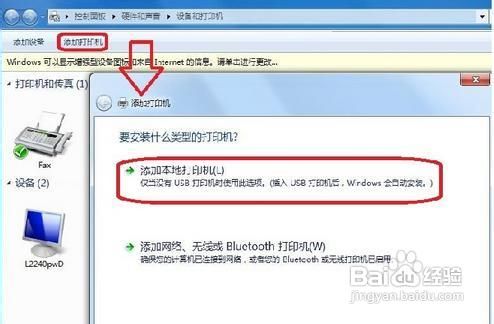 当你将打印机连接到电脑或向络中添加新的打印机时,可以立即开始打印。对大多数人而言,这就是它包含的所有内容。打印更简单,原因是Windows支持大部分打印机,不需要使用下载内容或CD...
当你将打印机连接到电脑或向络中添加新的打印机时,可以立即开始打印。对大多数人而言,这就是它包含的所有内容。打印更简单,原因是Windows支持大部分打印机,不需要使用下载内容或CD...
提问者:smile付之一笑 | 浏览次 | 提问时间:2017-03-10 | 回答数量:3
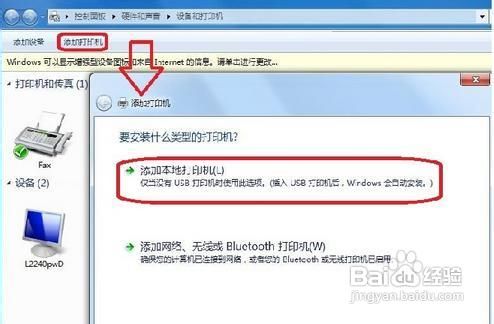 当你将打印机连接到电脑或向络中添加新的打印机时,可以立即开始打印。对大多数人而言,这就是它包含的所有内容。打印更简单,原因是Windows支持大部分打印机,不需要使用下载内容或CD...
当你将打印机连接到电脑或向络中添加新的打印机时,可以立即开始打印。对大多数人而言,这就是它包含的所有内容。打印更简单,原因是Windows支持大部分打印机,不需要使用下载内容或CD...
不想凉拌
回答数:6 | 被采纳数:68
当你将打印机连接到电脑或向络中添加新的打印机时,可以立即开始打印。对大多数人而言,这就是它包含的所有内容。打印更简单,原因是Windows支持大部分打印机,不需要使用下载内容或CD。通过Windows更新甚至可联机获取更多打印机支持。如果不具备所需的所有打印功能,则Windows更新会提供帮助。若要了解更多信息并获取打印机最新软件,访问制造商的网站也是一个不错的选择。在安装新打印机之前,请检查打印机随附的说明。设置打印机的步骤在Windows8和WindowsRT中,只需将打印机连接到电脑或网络。将打印机的USB电缆插入计算机上的可用USB端口中即可。如果打印机为络上已存在的网络打印机或无线打印机,则不需要执行其他操作。当然你应确保打印机已插入插座并打开。温馨提示:1.如果你的新无线打印机尚未添加到络中,请参阅打印机随附的说明来了解有关如何将其添加到家庭网络的详细信息。有多种不同的方法添加打印机。2.如果家庭网络中的其他人已安装打印机,则可以加入家庭组,然后连接到其他共享的USB打印机。查看打印机是否已安装和运行的步骤1.从屏幕右边缘向中间轻扫,然后点击“搜索”。(如果使用鼠标,则指向屏幕右上角,然后将指针向下移动,再单击“搜索”。)2.在搜索框中输入“设备”,点击或单击“设置”,然后点击或单击“设备”。如果已安装打印机,则该打印机应出现在右侧的列表中。如果打印机不在此列表中,则单击设备列表顶部的“添加设备”。从此列表中选择你的打印机来安装。某些较早的网络打印机可能需要使用其他信息才能完成设置,并且在选择“添加设备”时不会出现在该列表中。如果遇到问题,则双击打印机以确保它处于打开状态,且所有电缆都插入牢固。检查设备的制造商说明以查看是否可以选择启用Web服务,当打开打印机后,该服务即会自动安装该打印机。如果打印机没有该选项,则查看说明找到打印机的IP地址。你需要此地址进行高级打印机设置。高级打印机设置1.从屏幕右边缘向中间轻扫,然后点击“搜索”。(如果使用鼠标,则指向屏幕右上角,然后将指针向下移动,再单击“搜索”。)2.在搜索框中输入“高级打印机设置”,点击或单击“设置”,然后点击或单击“高级打印机设置”。按照步骤执行以便了解打印机的其他安装选项。Win8e八亿网提醒大家注意如果打印时仍遇到问题,请参阅如何解决Windows中的打印问题。
2098art
回答数:192 | 被采纳数:35
940906680111
回答数:15 | 被采纳数:31
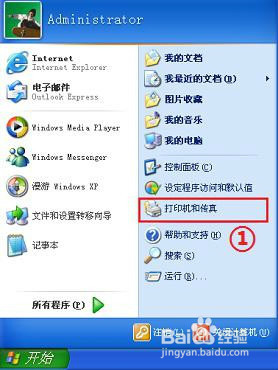
今天给大家带来Windows,xp系统怎样安装网络打印机,Windows,xp系统安装网络打印机的方法,让您轻松解决问题。网络打印机是指通过打印服务器(内置或者外置)将打印机作为独...
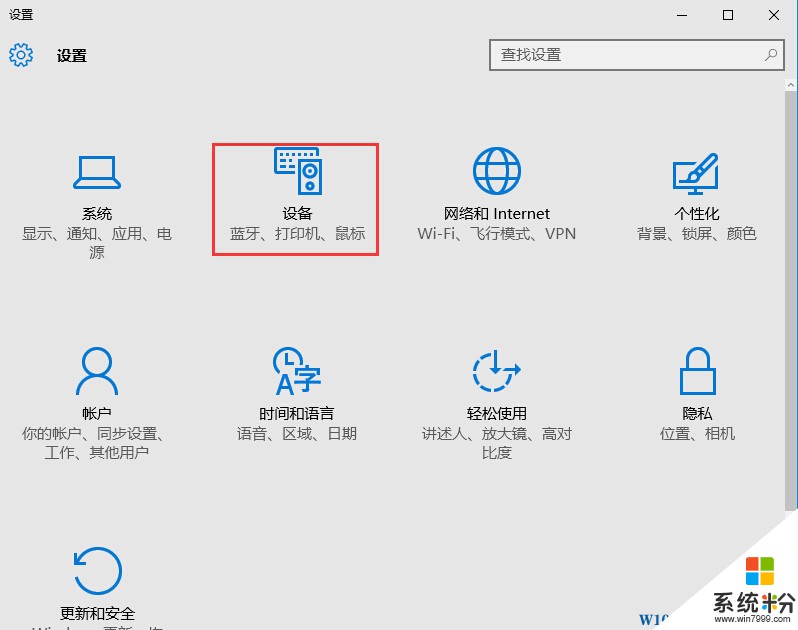
在Win10系统中安装打印机有很多种方法,如果是安装在本机的打印机,我们通过安装打印机驱动大多都能简单的完成,不必到添加打印机里设置,不过安装网络打印机或别的电脑共享的的话由于系统...
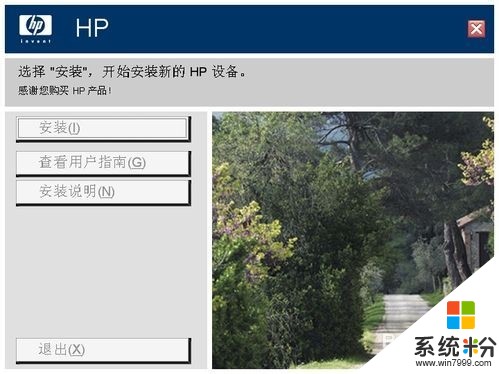
今天给大家带来如何安装HP1020打印机;hp1020打印机安装步骤,让您轻松解决问题。 安装打印机,一个对于会电脑的人是一个很简单的操作,但如果对一个不熟悉的人,有时...
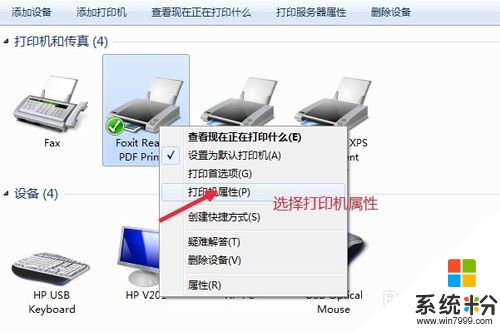
Win7系统中添加网络打印机与XP系统有了很大不同,XP可以通过工作组查找网络打印机。在技术员联盟 ghost win7系统中需要通过计算机名称或者IP地址添加,通过搜索网络打印机...